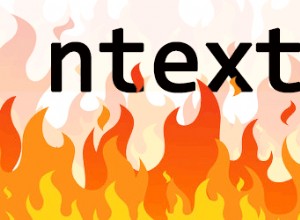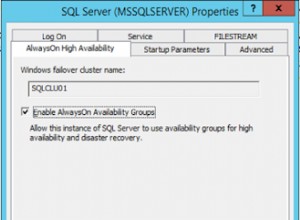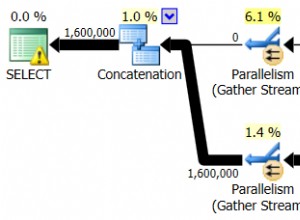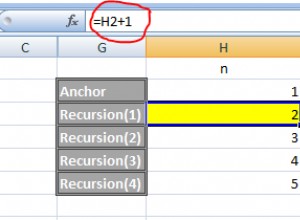La conexión a PostgreSQL (y bases de datos compatibles como Amazon RDS y EnterpriseDB) para el movimiento y la manipulación de datos en productos compatibles con IRI Workbench como Voracity, CoSort, FieldShield, NextForm y RowGen sigue el mismo paradigma que otras bases de datos relacionales. Esto significa la descarga e instalación del controlador, la configuración (uso y prueba con sus credenciales), el registro y la validación.
Los usuarios de Workbench interactúan con las tablas de PostgreSQL e intercambian metadatos en los asistentes de trabajo de IRI a través del controlador JDBC de PostgreSQL. Mueven datos hacia y desde Postgres y el motor de manipulación de datos SortCL común a los productos IRI antes mencionados a través de ODBC.
Al igual que con las otras bases de datos, si ejecuta Workbench en Windows, ejecutará el administrador de fuente de datos ODBC de 32 bits y especificará el controlador ODBC de PostgreSQL en él. Si se está conectando a una base de datos dentro de un firewall, también debe usar una herramienta como OpenVPN para el acceso remoto. Por supuesto, puedes usar el acceso directo si estás dentro de tu red de área local.
Este documento proporciona instrucciones paso a paso para:1.) Obtener controladores JDBC y ODBC para PostgreSQL, 2.) Configurar los controladores JDBC y ODBC para PostgreSQL, 3.) Registrar y puentear conexiones, y 4.) Probar todo.
Paso 1:Obtención de controladores JDBC y ODBC para PostgreSQL
En este apartado, da igual el orden que vayas con respecto a los drivers. Lo que importa es que siempre que tenga los controladores instalados, debería poder usarlos para la configuración para conectarse a PostgreSQL. Esta sección cubre la instalación de los controladores JDBC y ODBC para PostgreSQL.
Primero, descargue el controlador ODBC de: https://www.postgresql.org/ftp/odbc/versions/msi/
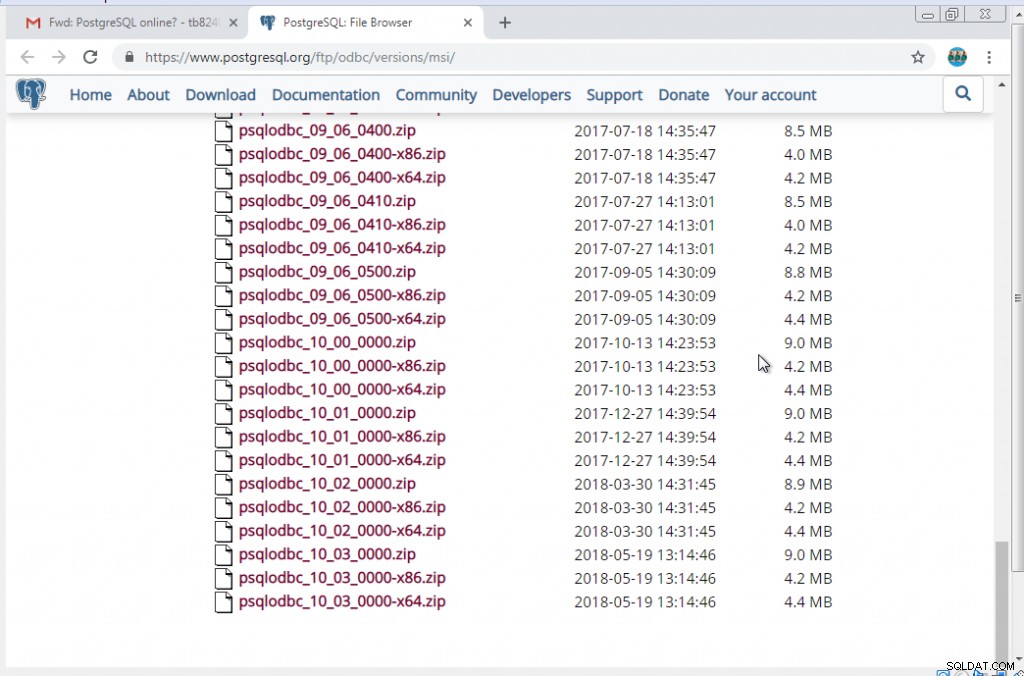
Usé psqlodbc_10_03_0000-x86.zip. Después de descargarlo, extráigalo con WinRAR ("Extraer aquí"):
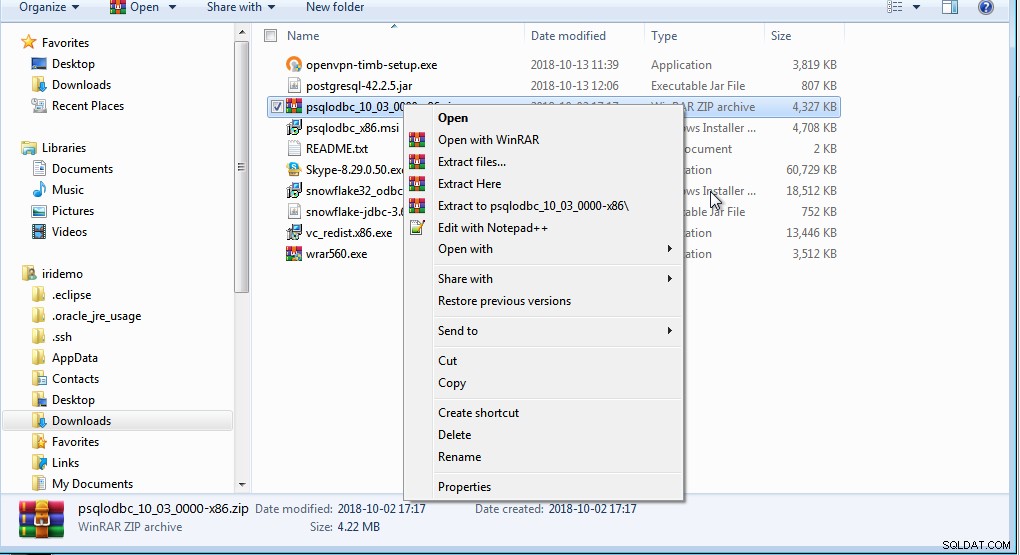
Después de extraer el archivo zip, abra "psqlodbc_x86.msi" haciendo clic derecho y haciendo clic en "Instalar":
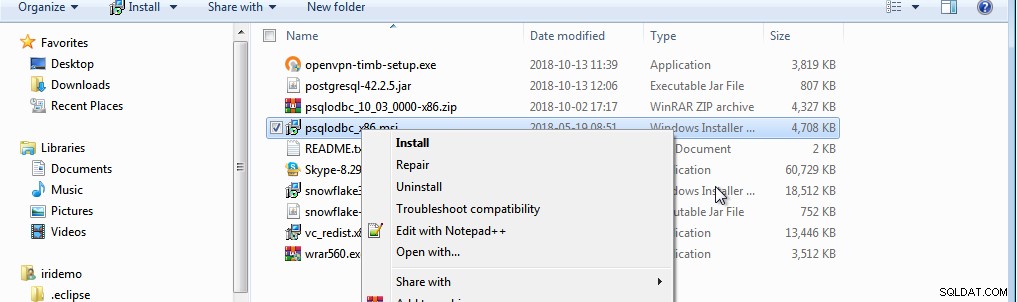
Siga las instrucciones de instalación.
Descargue el controlador JDBC de PostgreSQL (en el momento de escribir este artículo, la última versión era postgresql-42.2.5.jar) en: https://jdbc.postgresql.org/download.html
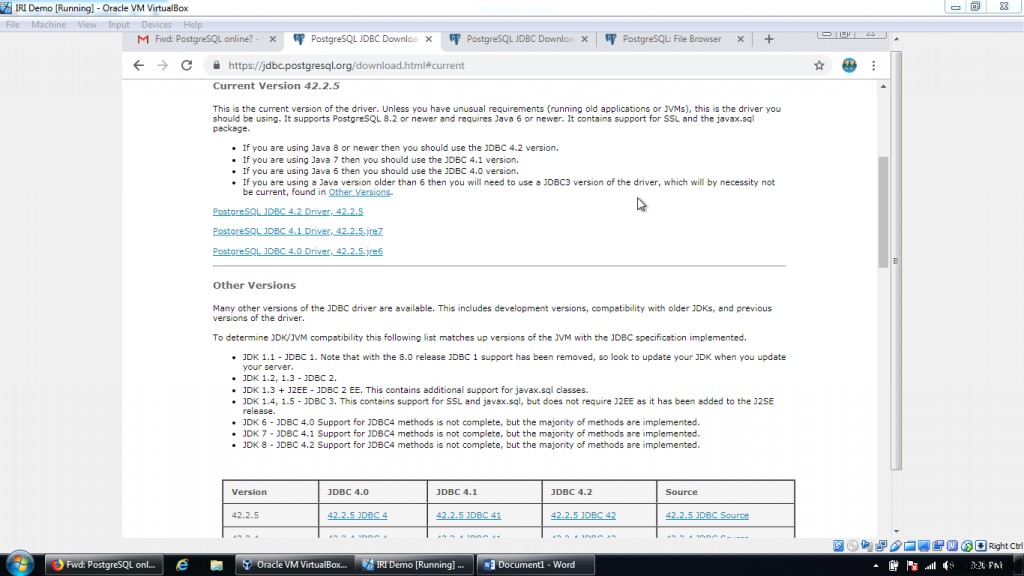
Paso 2:Configuración de controladores JDBC y ODBC para PostgreSQL
Configurar controladores JDBC y ODBC para PostgreSQL no es diferente a configurarlos para otras bases de datos. En este punto, ya debería haber descargado e instalado los controladores según las instrucciones del paso 1.
Configurar el controlador ODBC:
Ejecute la versión de 32 bits de ODBC Data Source Administrator:
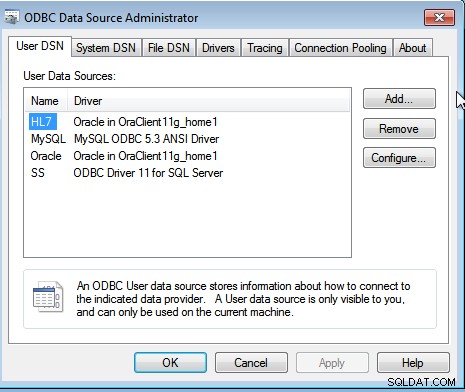
Haga clic en "DSN del sistema".
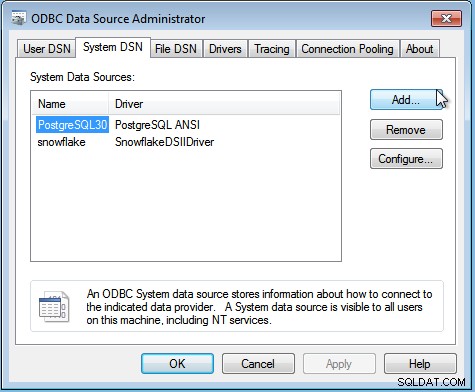
Haga clic en “Agregar”:
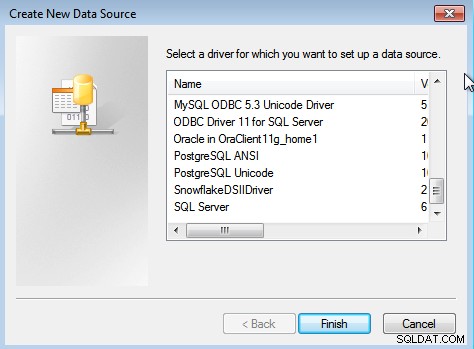
El controlador ANSI se utiliza para texto latino estándar. El controlador Unicode se utiliza para un conjunto de caracteres Unicode. Recomendamos el controlador ANSI porque trabajar con UTF es más complejo.
Resalte "PostgreSQL30" (ubicado en "DSN del sistema") y haga clic en "Configurar".
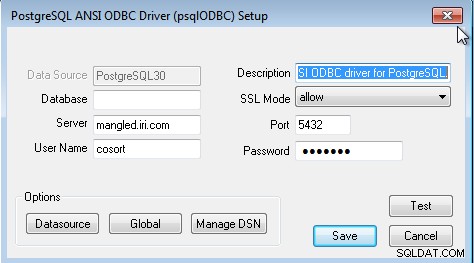
Después de ingresar sus credenciales, pruebe la conexión haciendo clic en "Probar" (asegúrese de que su VPN esté funcionando, si corresponde).

Después de que la conexión sea exitosa, haga clic en "Guardar".
Configurar el controlador JDBC:
Abra el banco de trabajo IRI.
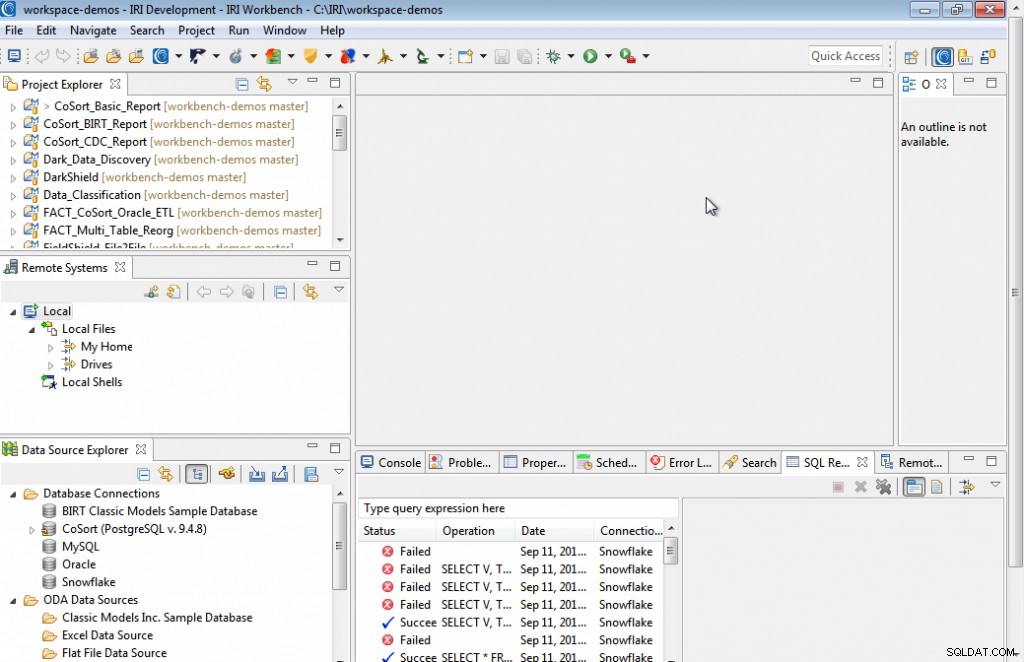
Haga clic en "Nuevo perfil de conexión" en el Explorador de fuentes de datos y seleccione "PostgreSQL". Luego haga clic en "Siguiente".
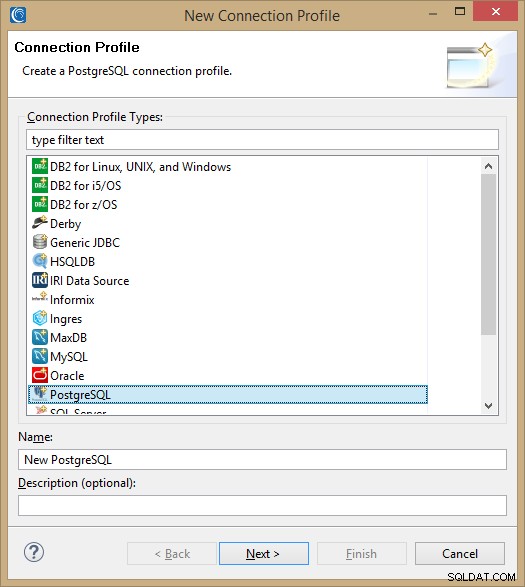
Haz clic en "Editar definición de controlador" (el triángulo azul junto al menú desplegable de los controladores):
Haga clic en "Agregar JAR/ZIP". Aquí es donde debe ubicar el archivo .jar que ha descargado (debe tener postgresql-42.2.5.jar):
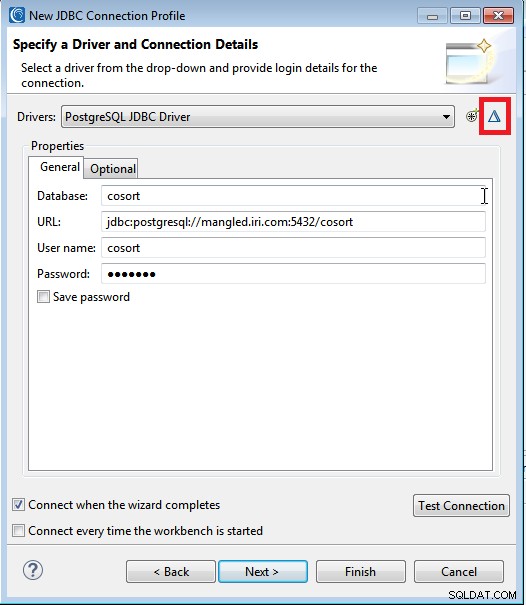
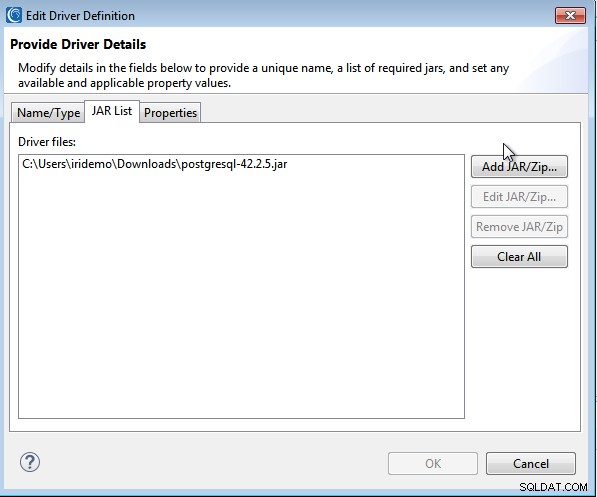
Haga clic en "Propiedades". En esta pestaña, ingrese sus credenciales para conectarse a PostgreSQL.
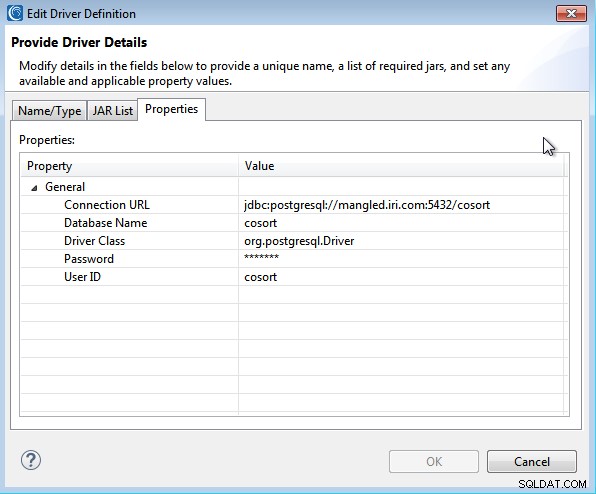
Ingrese las credenciales apropiadas. Marque la casilla "guardar contraseña" para que no tenga que ingresar las credenciales cada vez. Después de ingresar las credenciales, haga clic en "Aceptar".
Pruebe la conexión para asegurarse de que puede conectarse con éxito a PostgreSQL (asegúrese de que su VPN esté funcionando, si corresponde):

Una vez que la conexión sea exitosa, haga clic en "Finalizar".
Una vez que termine el proceso, puede cambiar el nombre de la base de datos en el Explorador de fuentes de datos si lo desea.
Paso 3:Registro y puente de conexiones
Abra el Registro de conexión de datos desde IRI Workbench (Ventana> Preferencias> IRI).

Haga clic en "PostgreSQL30" y haga clic en "Editar".

Agregue un filtro de esquema si desea agregar uno. Consulte este artículo si tiene cientos o miles de tablas. Debido a que el controlador ODBC no guarda las credenciales, deberá ingresarlas en la sección "Autenticación". Seleccione un perfil de conexión para la conexión JDBC. Después de ingresar la información, haga clic en Aceptar.
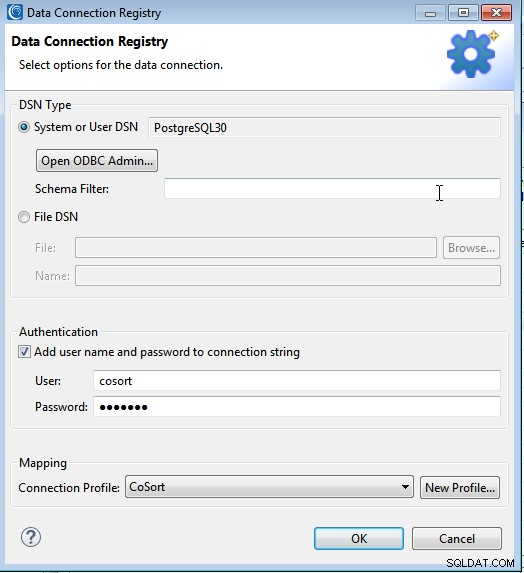
Haga clic en "Aplicar" para guardar los cambios.
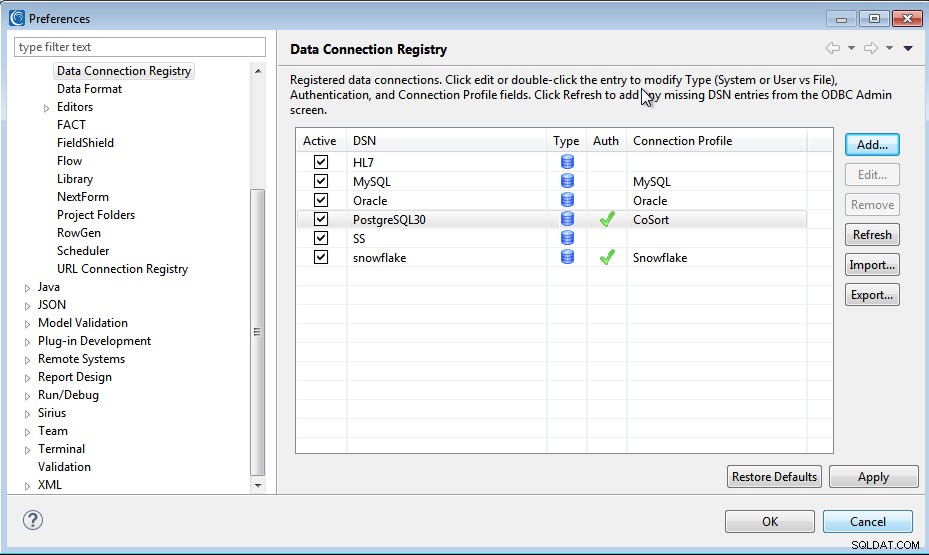
Cuando registra la conexión con PostgreSQL, está mapeando los permisos entre los ejecutables que migran y controlan los datos a través de ODBC y los asistentes de IRI Workbench que usan la conexión JDBC para analizar y usar los metadatos de la tabla. Esto es lo que permite que IRI Workbench cree e interactúe visualmente con su arquitectura de datos y especificaciones a nivel de columna.
Paso 4:Probar las cosas
En este punto, deberías tener todo correctamente configurado. Ambos se pueden verificar abriendo la base de datos y la tabla que desee en Data Source Explorer (que usa JDBC). Por ejemplo, haga clic con el botón derecho en una tabla ubicada en su esquema y elija "generar DDF" en el menú IRI:
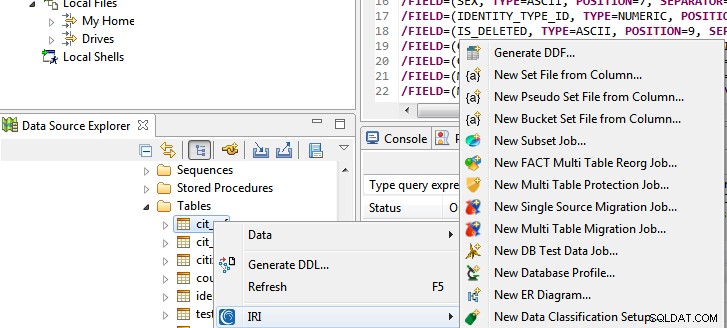
Esto abrirá el asistente de archivo de formato de definición de datos (DDF), que crea diseños /FIELD compatibles con SortCL que puede usar en múltiples secuencias de comandos de trabajo de aplicación como trabajos de enmascaramiento FieldShield .fcl.

Una vez que ingrese especificaciones como estas y haga clic en Aceptar, debería ver los diseños de campo que coinciden con las columnas en la tabla que resaltó:
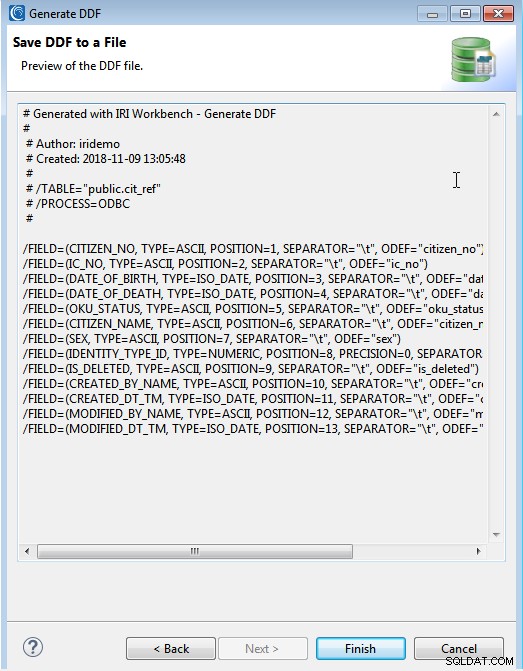
Y después de hacer clic en "Finalizar", debería tener un archivo de metadatos reutilizable en su explorador de proyectos como este:
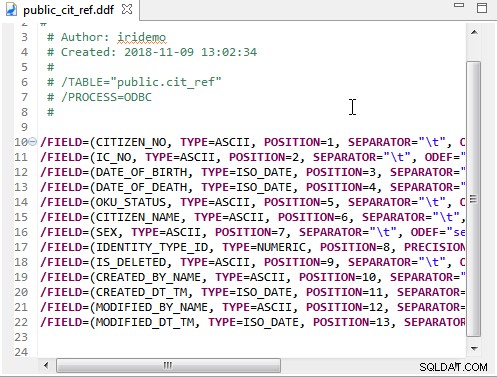
Si necesita ayuda adicional para conectar sus fuentes de datos de PostgreSQL en IRI Workbench, comuníquese con su representante de IRI o envíe sus datos por correo electrónico a [email protected].